- Код за грешка 20 е съобщение за грешка, което се появява, когато се опитвате да изпращате имейли с помощта на Outlook. Този проблем възниква, когато софтуерът не може да се свърже с прокси сървъра.
- Грешката често може да се дължи на настройките за дата и час на лаптоп или настолен компютър. Проверете дали този Windows показва правилния час и дата.
- За съжаление грешките в Outlook са доста чести, но не можете да оставите това да ви съсипе деня. Отидете до нашия Раздел за грешки в Outlook за пълен списък на възможните грешки и решения.
- Ако все още не сте намерили решението, проверете нашето Коригирайте категорията с проблеми с Outlook за повече статии.
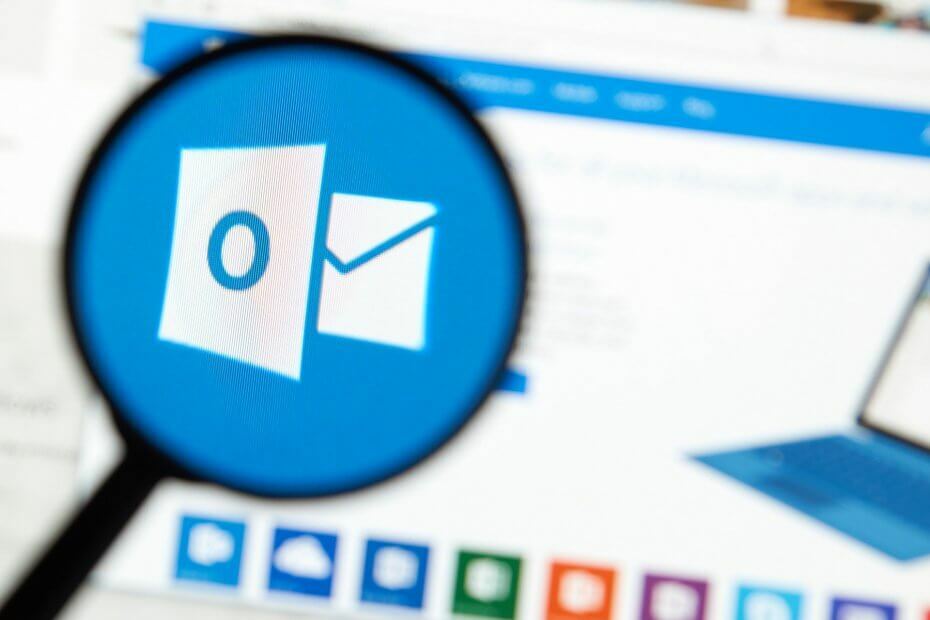
Този софтуер ще поправи често срещаните компютърни грешки, ще ви предпази от загуба на файлове, злонамерен софтуер, отказ на хардуер и ще оптимизира вашия компютър за максимална производителност. Отстранете проблемите с компютъра и премахнете вирусите сега в 3 лесни стъпки:
- Изтеглете инструмента за възстановяване на компютъра Restoro който идва с патентованите технологии (патентът е наличен тук).
- Щракнете Започни сканиране за да намерите проблеми с Windows, които биха могли да причинят проблеми с компютъра.
- Щракнете Поправи всичко за отстраняване на проблеми, засягащи сигурността и производителността на вашия компютър
- Restoro е изтеглен от 0 читатели този месец.
Код за грешка 20 е съобщение за грешка, което се появява за някои Outlook потребители при изпращане на имейли.
Когато се опитат да изпратят имейл, приложението връща това съобщение за грешка, Outlook не може да се свърже с прокси сървъра (грешка код 20).
Този проблем възниква, когато софтуерът не може да се свърже с прокси сървъра. Така че това съобщение за грешка звучи ли познато? Ако е така, ето няколко потенциални решения за код на грешка 20.
Как мога да поправя код за грешка 20 в Outlook?
1. Проверете настройките за дата и час на Windows
Кодът за грешка 20 често може да се дължи на настройките за дата и час на лаптоп или настолен компютър.
Проверете дали Windows показва правилния час и дата. Ако не, ето как можете да конфигурирате настройките за дата и час вWindows 10.
- Щракнете върху бутона Cortana в лентата на задачите и въведете дата и час в полето за търсене.
- Изберете Настройки за дата и час, за да отворите прозореца, показан директно отдолу.
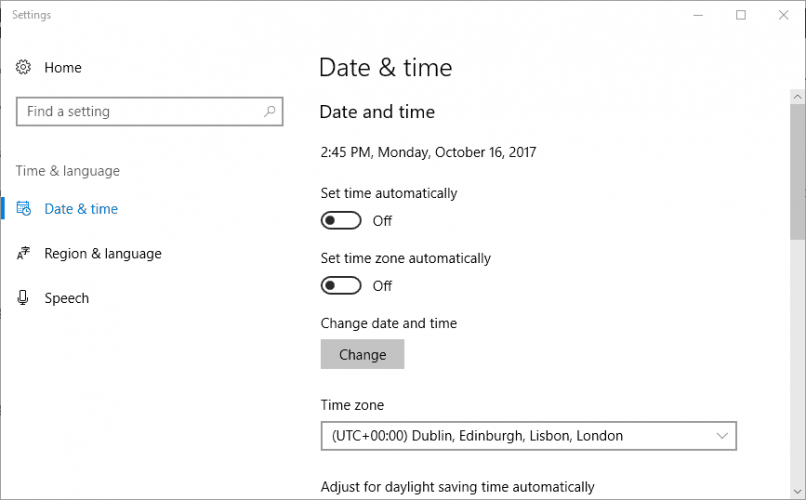
- За да конфигурирате ръчно датата и часа, превключете Задайте час автоматично настройка на изключено, ако е избрано в момента.
- Натисни Промяна бутон за отваряне на прозореца директно отдолу.
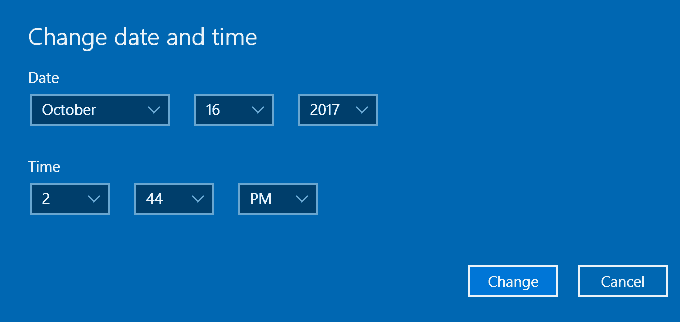
- След това конфигурирайте настройките за дата и час, както е необходимо, и натиснете Промяна бутон.
- Може да се наложи да смените CMOS батерията на настолния компютър или лаптопа, което запазва времето.
- Разгледайте този пост за допълнителни подробности как да коригирате системния часовник в Windows.
2. Стартирайте сканиране на проверка на системни файлове
Инструментът за проверка на системни файлове в Windows коригира повредени системни файлове. Кодът за грешка 20, както и много други проблеми със софтуера, може да се дължи на повредени системни файлове. Ето как можете да сканирате системни файлове с инструмента SFC в Windows.
- Натиснете клавиша Win + X и натиснете Командния ред (Администратор).
- Първо въведете DISM.exe / Online / Cleanup-image / Restorehealth в командния ред; и натиснете клавиша за връщане.
- След това въведете sfc / scannow в прозореца на подканата и натиснете клавиша Enter, за да започнете сканирането.

- Когато сканирането приключи, рестартирайте операционна система ако Windows Resource Protection е поправил някои файлове.
3. Стартирайте антивирусно сканиране
Възможно е също така вирус или злонамерен софтуер да е отговорен за кода за грешка 20. Има безброй трети страни антивирусни помощни програми можете да използвате за сканиране за вируси.
Ако в момента нямате инсталиран антивирусен софтуер, изпълнете антивирусно сканиране с Windows Defender, както следва.
- Натиснете бутона Cortana, за да отворите полето за търсене на това приложение.
- Въведете ‘Windows Defender’ в полето за търсене и изберете да отворите прозореца на Windows Defender, показан директно по-долу.
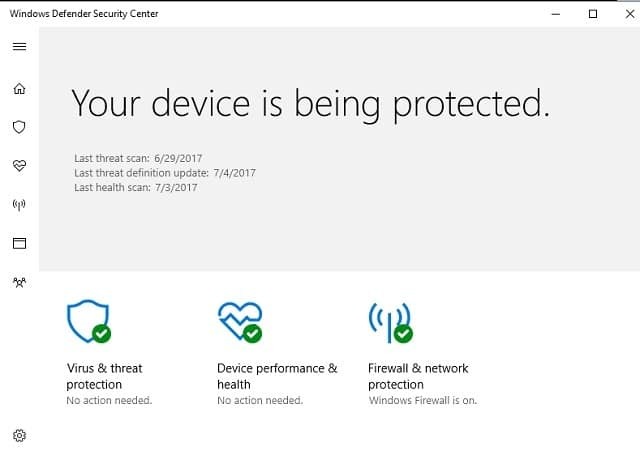
- Щракнете върху иконата на щита отляво на прозореца, за да отворите опциите за сканиране.
- Натисни Бързо сканиране бутон, за да отворите допълнителни настройки.
- След това изберете Пълно сканиране опция за най-задълбочено сканиране.
- Натиснете Сканирай сега за да започне сканирането.
Може да се интересувате и от нашата статия за 9 най-добри антивирусни програми с криптиране за защита на вашите данни
4. Изключете защитните стени
Стартирайте сканиране на системата, за да откриете потенциални грешки

Изтеглете Restoro
Инструмент за ремонт на компютър

Щракнете Започни сканиране за намиране на проблеми с Windows.

Щракнете Поправи всичко за отстраняване на проблеми с патентованите технологии.
Стартирайте сканиране на компютър с инструмент за възстановяване на възстановяване, за да намерите грешки, причиняващи проблеми със сигурността и забавяния. След като сканирането приключи, процесът на поправяне ще замени повредените файлове с нови файлове и компоненти на Windows.
Windows и софтуерни защитни стени на трети страни блокирайте софтуера от осъществяване на връзки.
По този начин защитната стена, блокираща Outlook, може да е отговорна за грешката с код 20, която е проблем с връзката на прокси сървър. По този начин можете да изключите защитната стена на Windows.
- Въведете ключовата дума „Защитна стена на Windows“ в полето за търсене на Cortana.
- Щракнете върху защитната стена на Windows, за да отворите раздела на контролния панел по-долу.
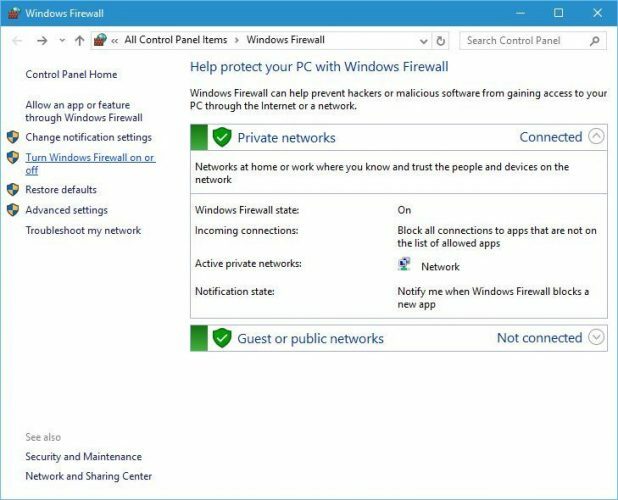
- Щракнете Включете или изключете защитната стена на Windows за да отворите допълнителни настройки.

- Изберете Изключете защитната стена на Windows опция и щракнете Добре.
- Ако изключването на защитната стена разреши проблема, щракнете върху Разрешаване на приложение или функциячрез защитната стена на Windows в раздела Защитна стена на Windows.
- Натисни Промяна на настройките и след това превъртете надолу до Outlook в изброения софтуер.
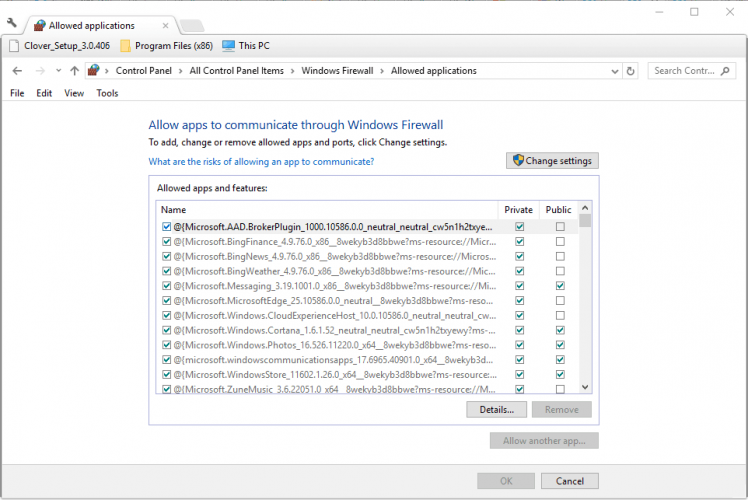
- Щракнете и двете отметки в Outlook, ако в момента не са избрани.
- Натисни Добре, за да затворите раздела Разрешени приложения.
- Изберете Включете защитната стена на Windows и натиснете Добре бутон.
Вашата антивирусна програма на трета страна може също да има защитна стена, която блокира Outlook.
За да изключите защитната стена, щракнете с десния бутон на мишката върху иконата на областта за уведомяване на антивирусната програма в дясната част на лентата на задачите.
Обикновено можете да изберете опция за деактивиране или спиране, за да изключите временно софтуера от контекстното меню.
5. Преинсталирайте Outlook
Деинсталирането и инсталирането на Outlook отново е друго потенциално решение за код за грешка 20. Преинсталирането на Outlook ще даде на приложението нова конфигурация и ще замени програмните му файлове.
Можете да деинсталирате софтуера, като натиснете клавиш Win + R и въведете appwiz.cpl в Run.
След това щракнете Добре, изберете Outlook в раздела Програми и функции и натиснете Деинсталирайте бутон. След това рестартирайте Windows, преди да преинсталирате приложението за електронна поща.
Това са няколко корекции, които могат да разрешат код за грешка 20, така че Outlook да изпраща имейли отново.
Можете също да опитате да поправите проблема с Асистент за поддръжка и възстановяване на Microsoft или Звезден Феникс софтуер.
 Все още имате проблеми?Поправете ги с този инструмент:
Все още имате проблеми?Поправете ги с този инструмент:
- Изтеглете този инструмент за ремонт на компютър оценени отлично на TrustPilot.com (изтеглянето започва на тази страница).
- Щракнете Започни сканиране за да намерите проблеми с Windows, които биха могли да причинят проблеми с компютъра.
- Щракнете Поправи всичко за отстраняване на проблеми с патентованите технологии (Ексклузивна отстъпка за нашите читатели).
Restoro е изтеглен от 0 читатели този месец.
често задавани въпроси
Кодът за грешка 20 в Outlook е съобщение за грешка, което се появява, когато се опитвате да изпращате имейли. Този проблем възниква, когато софтуерът не може да се свърже с прокси сървъра. Ако не можете да се свържете с прокси сървъра, използвайте това експертно ръководство за отстраняване на този проблем.
Защитната стена на Windows и всяка антивирусна програма на трета страна могат да попречат на изпращането и получаването на имейли в Outlook. Ето защо, ако искате да поправите тази грешка, опитайте да деактивирайте защитната стена и антивирусната програма.
Щракнете с десния бутон върху Изходящи и изберете Покажи в Предпочитани. Сега, когато отворите Outlook чрез Office365 OWA, ще видите Изходящи изведени в менюто Предпочитани. Ако не се отвори, имаме ръководство, което да ви помогне да поправите това.
![Не може да бъде намерен обект Грешка в Outlook [FIX]](/f/0b82fba67c193cad4f56009e93a5ceba.jpg?width=300&height=460)

